oppo开发者模式怎么开
PO开发者模式的开启方法相对简单,以下是详细的步骤说明:
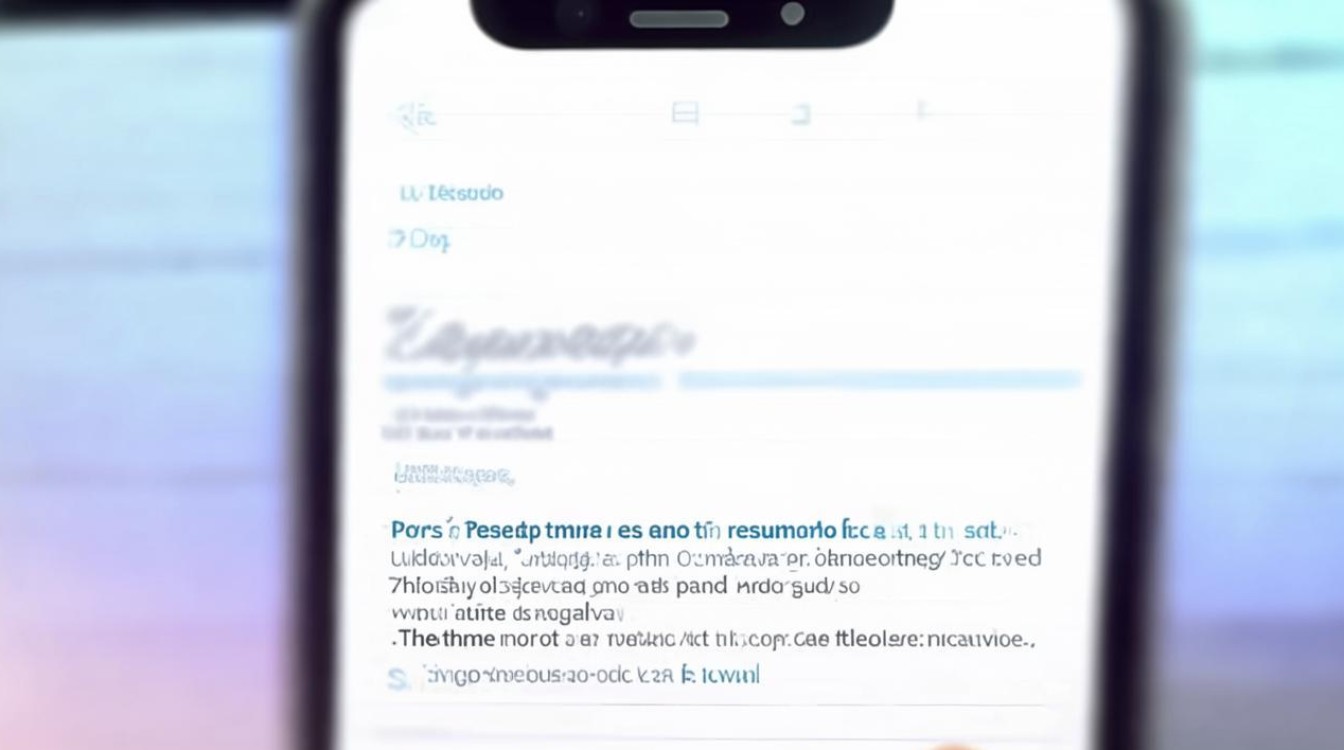
常规进入开发者模式的方法
-
打开手机设置:在手机主屏幕上找到“设置”应用图标,点击进入设置界面,这是进行各种系统设置和功能调整的入口。
-
进入关于手机页面:在设置界面中,向下滑动屏幕,找到“关于手机”选项并点击进入,这里包含了手机的各种基本信息,如型号、系统版本、处理器信息等。
-
找到版本号并连续点击:在“关于手机”页面中,找到“版本号”并连续点击多次,一般需要点击5到10次左右,直到屏幕上出现提示“您已处于开发者模式”的提示信息。
-
返回设置主界面查看开发者选项:点击返回键或左上角的返回按钮,回到设置主界面,在设置列表中会出现“开发者选项”菜单,这就表示开发者模式已经成功开启。
不同机型及系统版本的特殊情况
-
ColorOS不同版本的差异:上述方法是适用于大多数OPPO手机的通用方法,但在某些较新的ColorOS版本中,可能会在操作细节上略有不同,部分机型可能在“关于手机”页面中,需要先点击“版本信息”选项,然后再连续点击版本号才能进入开发者模式。
-
特定机型的特殊要求:少数OPPO机型可能会因为定制系统的原因,在进入开发者模式时需要额外的操作步骤或满足特定条件,某些机型可能需要在连接电脑的情况下才能开启开发者模式中的部分功能,或者需要在特定的工程模式下进行操作,不过这种情况相对较少,大多数机型都可以通过常规方法顺利进入开发者模式。

开发者选项中的常用设置
-
USB调试:在开发者选项中,找到“USB调试”开关并将其打开,开启此功能后,手机可以通过USB线与电脑建立调试连接,方便进行数据传输、软件安装、调试等操作,在使用USB调试功能时,建议只在可信任的电脑上开启,以确保手机数据的安全。
-
USB安装:部分OPPO机型还需要同时开启“USB安装”功能,允许通过USB连接安装应用程序,这样可以在电脑上直接安装APK文件到手机中,但同样需要注意应用来源的安全性,避免安装恶意软件。
-
模拟点击:该功能可以模拟手指在屏幕上的点击操作,对于一些自动化测试或特殊应用场景可能会有帮助,但在正常使用中,如果不需要,建议保持关闭状态,以免误操作。
-
硬件加速渲染:开启后可以提升手机界面的渲染速度和流畅度,但可能会对电池续航产生一定影响,用户可以根据自己的手机性能和使用习惯来决定是否开启。
-
限制后台进程数量:通过设置后台进程的数量限制,可以有效管理手机的内存使用情况,防止过多后台应用占用系统资源导致手机卡顿,但设置过少可能会影响一些应用的正常运行,需要根据实际情况进行调整。
注意事项
-
谨慎操作:开发者选项中的一些设置可能会对手机的性能、稳定性和安全性产生影响,在不熟悉的情况下,不要轻易更改设置,以免导致手机出现故障或数据丢失等问题。
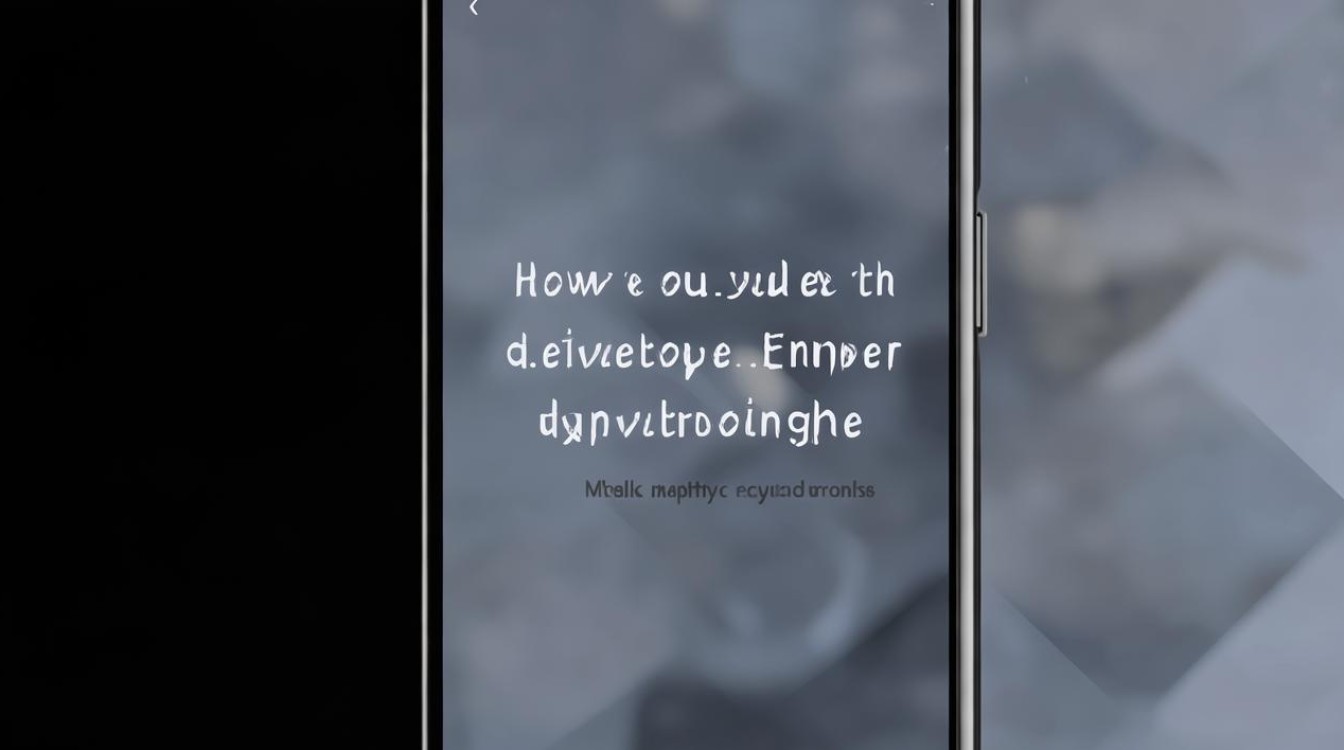
-
注意安全:开启USB调试功能时,要确保连接的电脑是安全可靠的,避免连接到不可信的网络或设备,防止手机被恶意攻击或数据泄露。
-
定期检查和调整:随着手机使用时间的增长和安装应用的变化,可能需要定期检查开发者选项中的设置,根据实际情况进行调整,以优化手机的性能和功能。
相关问答FAQs
问题1:开启OPPO开发者模式后,如何退出开发者模式? 回答:通常情况下,要退出OPPO开发者模式,可以按照以下步骤操作:打开手机“设置”,进入“其他设置”或“系统设置”(不同机型可能名称略有不同),找到“开发者选项”,在“开发者选项”中,找到“关闭开发者模式”或类似的选项(部分机型可能没有直接的关闭选项),将之前开启的相关功能如“USB调试”等关闭,然后重启手机,这样开发者模式的相关设置就会恢复默认状态,退出开发者模式,不过需要注意的是,有些机型可能无法完全关闭开发者模式,但可以通过关闭关键功能来减少其对手机使用的影响。
问题2:开启OPPO开发者模式后,手机出现了卡顿现象,该怎么办? 回答:如果开启OPPO开发者模式后手机出现卡顿现象,可以尝试以下方法来解决:检查开发者选项中的设置,将一些可能影响性能的选项关闭或调整到合适的状态,关闭“硬件加速渲染”“USB调试”等功能,看手机卡顿是否有所改善,清理手机后台运行的应用,释放内存空间,可以通过点击手机的多任务按钮,将不需要的后台应用上滑关闭,检查手机是否安装了过多的应用程序,尤其是一些自启动的应用,可以在开发者选项中限制后台进程数量,或者在手机设置的“应用管理”中禁止不必要的应用自启动,如果以上方法都无法解决问题,可以考虑备份手机重要数据后,将手机恢复出厂设置,
版权声明:本文由环云手机汇 - 聚焦全球新机与行业动态!发布,如需转载请注明出处。




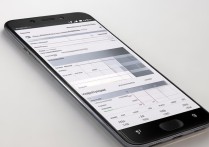
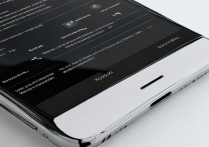






 冀ICP备2021017634号-5
冀ICP备2021017634号-5
 冀公网安备13062802000102号
冀公网安备13062802000102号